विषयसूची
अगर आप महीने और साल के हिसाब से SUMIF करने के कुछ सबसे आसान तरीकों की तलाश कर रहे हैं, तो आप सही जगह पर हैं। बिक्री या व्यय के रिकॉर्ड की गणना करने या वर्ष के एक महीने के आधार पर इस प्रकार की गणना करने के लिए एक्सेल बहुत मददगार है।
एक्सेल में इन कार्यों को करने के लिए आपको कुछ तरीकों का पालन करना होगा ताकि आप उन्हें प्रभावी ढंग से कर सकें। इस लेख को पढ़ने के बाद, आप आसानी से महीने और साल के हिसाब से मूल्यों का योग कर पाएंगे।
वर्कबुक डाउनलोड करें
महीने और साल के हिसाब से SUMIF।xlsx
महीने और साल के हिसाब से SUMIF करने के 7 तरीके
निम्न डेटा तालिका में, मेरे पास कुछ तारीखों के आधार पर बिक्री के कुछ रिकॉर्ड हैं। एक वर्ष के एक महीने के आधार पर बिक्री को जोड़ने के लिए मैं निम्नलिखित उदाहरण का उपयोग संभावित तरीकों की व्याख्या करने के लिए करूँगा। यहाँ, दिनांक प्रारूप mm-dd-yyyy है। मैंने इस गणना के लिए Microsoft Excel 365 संस्करण का उपयोग किया है। आप अपनी सुविधा के अनुसार किसी भी अन्य वर्जन का उपयोग कर सकते हैं। जनवरी 2019 की बिक्री जोड़ें तो आप SUMIFS फ़ंक्शन और DATE फ़ंक्शन का उपयोग कर सकते हैं।
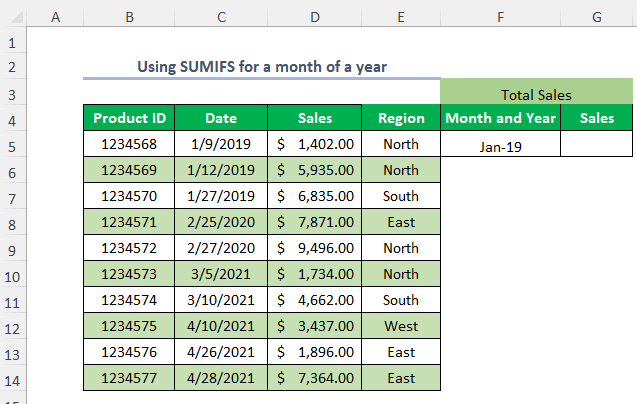
➤आउटपुट का चयन करें सेल G5
=SUMIFS(D5:D14,C5:C14,">="&DATE(2019,1,1),C5:C14,"<="&DATE(2019,1,31)) <0 D5:D14 बिक्रीकी सीमा है, C5:C14 मापदंड श्रेणी है ">="&DATE(2019,1,1) पहला मापदंड है जहां DATE एक की पहली तारीख लौटाएगामहीना।
"<="&DATE(2019,1,31) दूसरा मानदंड है जहां DATE महीने की आखिरी तारीख लौटाएगा।
<14
➤प्रेस ENTER
परिणाम :
अब, आपको जनवरी की बिक्री का योग मिलेगा 2019 ।
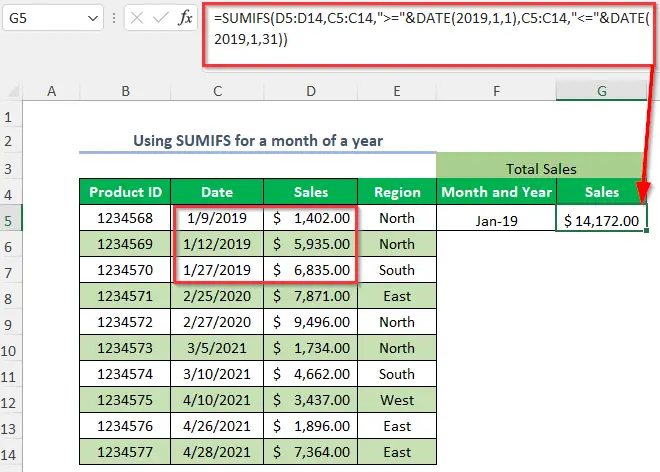
विधि-2: एक निश्चित अवधि के लिए SUMIFS फ़ंक्शन का उपयोग करना
आप एक निश्चित अवधि के लिए बिक्री का योग प्राप्त कर सकते हैं जैसे कि जनवरी 2019 से फरवरी 2020 SUMIFS फ़ंक्शन और DATE फ़ंक्शन का उपयोग करके।
 <3
<3
स्टेप-01 :
➤आउटपुट चुनें सेल G5
=SUMIFS(D5:D14,C5:C14,">="&DATE(2019,1,1),C5:C14,"<="&DATE(2020,2,29)) <0 D5:D14 बिक्री की सीमा है, C5:C14 मापदंड श्रेणी है ">="&DATE(2019,1,1) पहला मानदंड है, जहां DATE किसी अवधि की पहली तारीख लौटाएगा।
"<="&DATE(2020,2,29) दूसरा है मानदंड जहां DATE किसी अवधि की अंतिम तिथि लौटाएगा।

➤ ENTER
<0 दबाएं परिणाम:फिर, आपको जनवरी 2019 से फरवरी 2020 की अवधि के लिए बिक्री का योग मिलेगा।
<1 8>
विधि-3: SUMIFS फ़ंक्शन और EOMONTH फ़ंक्शन
का उपयोग करके आप SUMIFS फ़ंक्शन और <1 का उपयोग करके वर्ष के एक महीने के लिए बिक्री का योग प्राप्त कर सकते हैं>EOMONTH फ़ंक्शन .
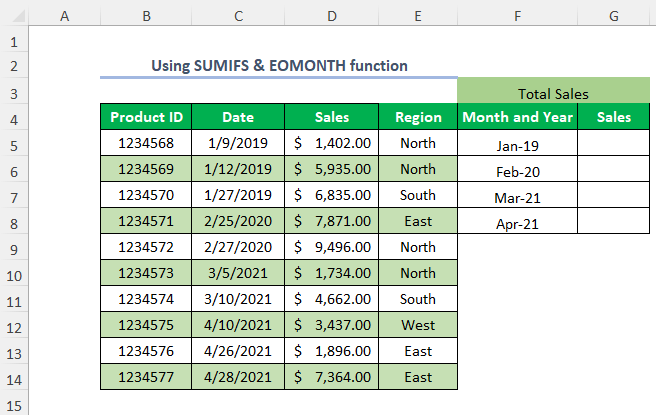
Step-01 :
➤आउटपुट का चयन करें सेल G5<2
=SUMIFS($D$5:$D$14,$C$5:$C$14,">="&F5,$C$5:$C$14,"<="&EOMONTH(F5,0)) $D$5:$D$14 बिक्री , $C की सीमा है $5:$C$14 मापदंड श्रेणी है
">="&F5 पहला है मानदंड जहां F5 महीने की पहली तारीख है।
"<="&EOMONTH(F5,0) दूसरा मानदंड जहां है EOMONTH एक महीने की आखिरी तारीख लौटाएगा।

Step-02 :
➤ ENTER दबाएं
➤ फिल हैंडल टूल को नीचे ड्रैग करें।
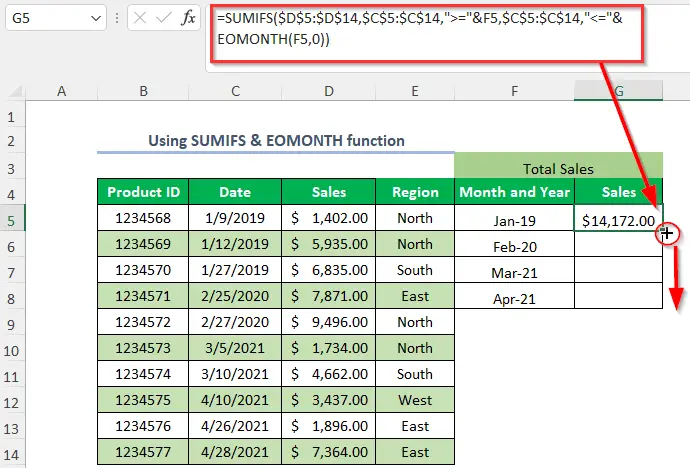
➤ ENTER
दबाएंपरिणाम :
फिर, आपको वर्ष के विभिन्न महीनों के लिए बिक्री का योग प्राप्त होगा।

विधि- 4: SUMPRODUCT फ़ंक्शन का उपयोग
यदि आप एक वर्ष के एक महीने के लिए बिक्री का योग प्राप्त करना चाहते हैं तो आप SUMPRODUCT फ़ंक्शन , माह फ़ंक्शन, का उपयोग कर सकते हैं और YEAR फंक्शन ।

स्टेप-01 :
➤आउटपुट का चयन करें सेल G5
=SUMPRODUCT((MONTH(C5:C14)=2)*(YEAR(C5:C14)=2020)*(D5:D14)) D5:D14 बिक्री , C5:C14 की सीमा है तारीखों
MONTH(C5:C14) की सीमा है, तारीखों के महीने लौटाएगा और फिर यह 2 के बराबर होगा और इसका अर्थ है फरवरी ।
YEAR(C5:C14) तारीखों के वर्ष लौटाएगा और फिर यह 2 के बराबर होगा 020

➤ ENTER
परिणाम दबाएं:
फिर, आपको फरवरी वर्ष 2020 के लिए बिक्री का योग मिलेगा।
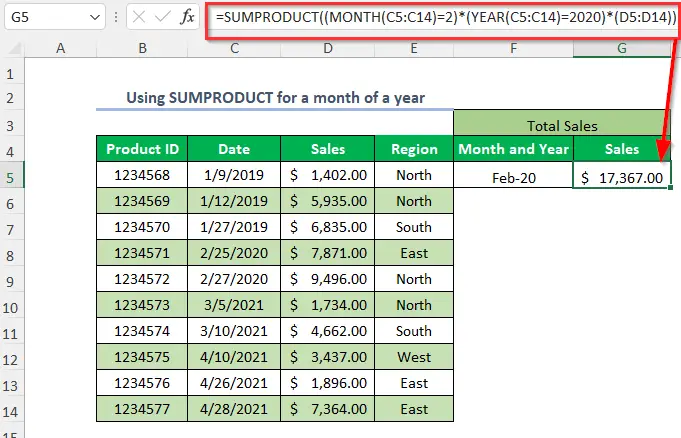
विधि-5: एक के लिए मूल्यों का योग मानदंड के आधार पर वर्ष का महीना
मान लीजिए, आप जनवरी की बिक्री वर्ष 2019 के मानदंडों के आधार पर योग करना चाहते हैं उत्तर का क्षेत्र । आप इसका इस्तेमाल करके कर सकते हैं SUMIFS फ़ंक्शन और DATE फ़ंक्शन .

चरण-01 :
➤आउटपुट का चयन करें सेल G5
=SUMIFS(D5:D14,E5:E14,"North",C5:C14,">="&DATE(2019,1,1),C5:C14,"<="&DATE(2019,1,31)) D5:D14 बिक्री<की सीमा है 2>, E5:E14 पहली मानदंड श्रेणी और C5:C14 दूसरी और तीसरी मानदंड श्रेणी है
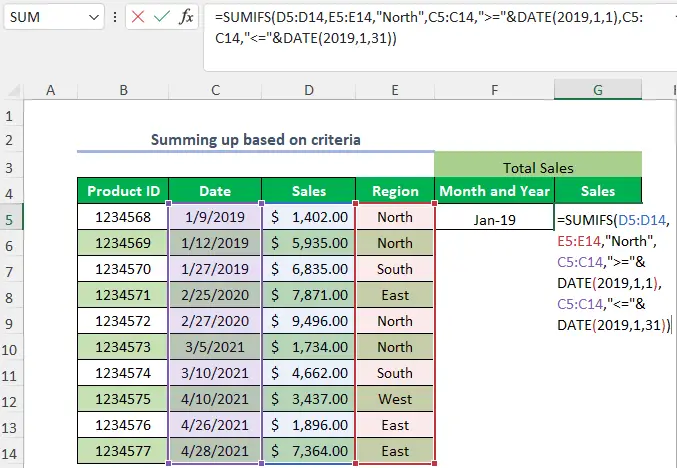
उत्तर पहला मानदंड है
">="&DATE(2019,1,1) दूसरा मानदंड है जहां DATE किसी अवधि की पहली तारीख लौटाएगा।
"<="&DATE(2019,1,31) तीसरा मानदंड है, जहां DATE होगा किसी अवधि की अंतिम तिथि लौटाएं।
➤ ENTER
परिणाम दबाएं:
अब, आपको राशि मिल जाएगी जनवरी 2019 के लिए उत्तरी क्षेत्र के लिए बिक्री का।
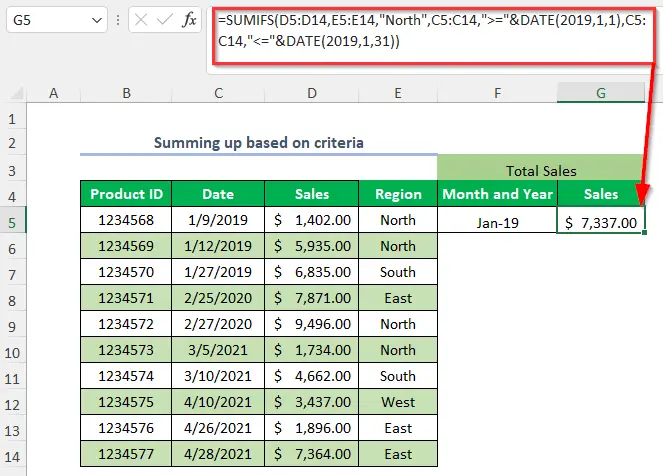
विधि-6: एक महीने के लिए SUM और IF फ़ंक्शन का उपयोग करना मानदंड के आधार पर एक वर्ष
यदि आप जनवरी की बिक्री वर्ष 2019 के मानदंड के लिए का योग करना चाहते हैं क्षेत्र उत्तर का। आप इसे SUM फ़ंक्शन और IF फ़ंक्शन का उपयोग करके कर सकते हैं।

Step-01 :
➤ आउटपुट का चयन करें सेल G5
=SUM(IF(MONTH(C5:C14)=1,IF(YEAR(C5:C14)=2019,IF(E5:E14="North",D5:D14)))) IF फ़ंक्शन तीन तार्किक का उपयोग करके यहाँ शर्तों का उपयोग किया गया है।

➤ ENTER
परिणाम :
दबाएँ इसके बाद, आपको जनवरी 2019 उत्तरी क्षेत्र के लिए बिक्री का योग प्राप्त होगा।
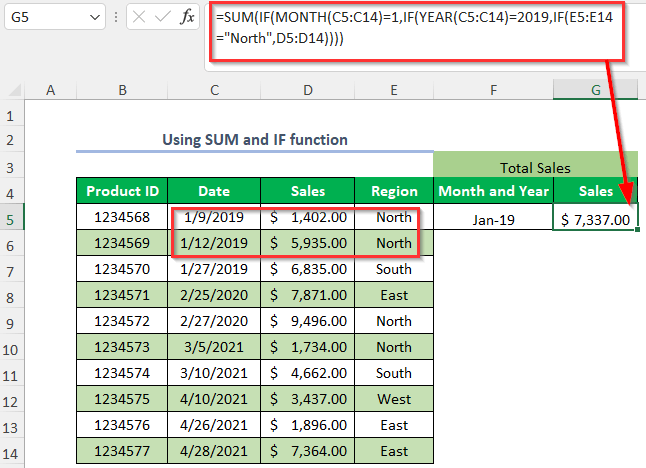
विधि-7: धुरी का उपयोग करना तालिका
आपके पास एक महीने की बिक्री का योग हो सकता हैवर्ष पिवट तालिका का उपयोग करके। टैब>> पिवोटटेबल विकल्प
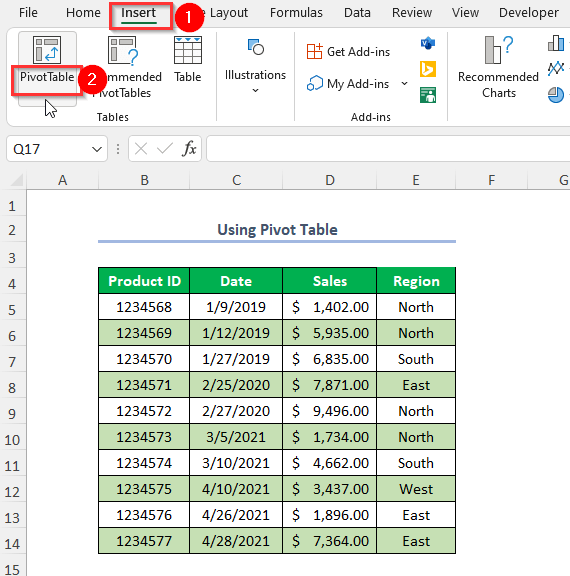
पिवट टेबल बनाएं डायलॉग बॉक्स पॉप अप होगा।
➤तालिका/श्रेणी का चयन करें
➤ नई वर्कशीट
➤पर क्लिक करें ओके

फिर एक नई शीट दिखाई देगी जहां आपके पास PivotTable1 और PivotTable फ़ील्ड्स
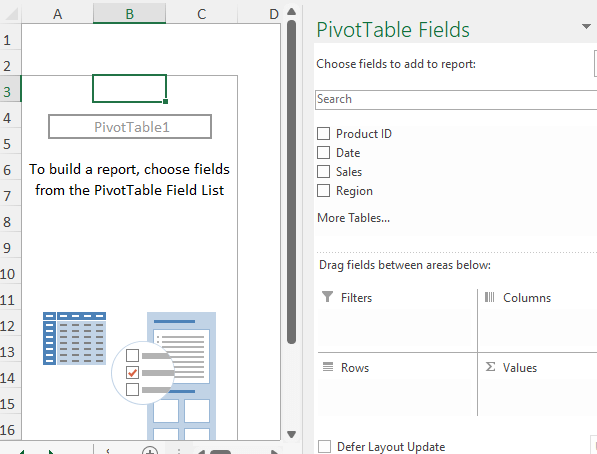
➤ नीचे खींचें दिनांक से पंक्तियां क्षेत्र और बिक्री से मान क्षेत्र
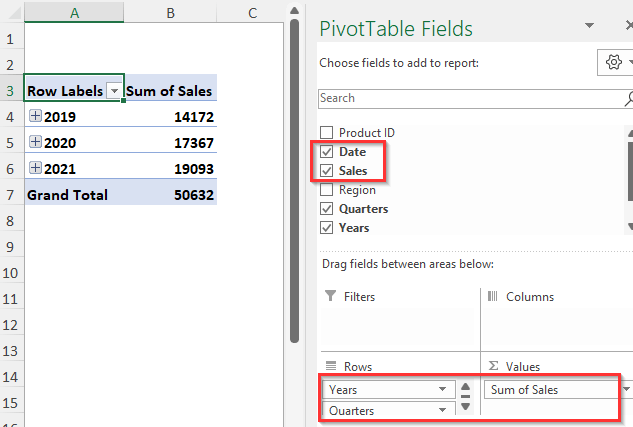
उसके बाद, निम्न तालिका बनाई जाएगी।
➤ पंक्ति लेबल
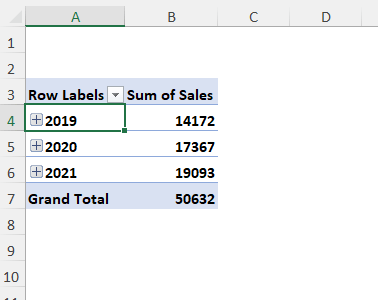
➤ में से किसी भी सेल का चयन करें पर राइट-क्लिक करें आपका माउस।
➤ समूह विकल्प

➤चुनें महीनों और वर्षों पर क्लिक करें संकेतित क्षेत्र में विकल्प
➤ ठीक

परिणाम दबाएं:
अब, आपको एक वर्ष के एक महीने के लिए बिक्री का योग नीचे दिया गया है।
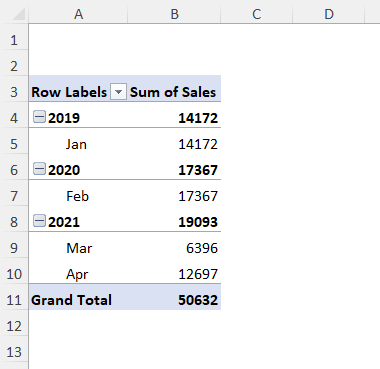
अभ्यास अनुभाग
स्वयं अभ्यास करने के लिए हमारे पास है अभ्यास संप्रदाय प्रदान किया दाईं ओर प्रत्येक शीट में प्रत्येक विधि के लिए नीचे की तरह आयन। कृपया इसे अपने आप करें।

निष्कर्ष
इस लेख में, मैंने एक्सेल में महीने और साल के हिसाब से SUMIF करने के सबसे आसान तरीकों को प्रभावी ढंग से कवर करने की कोशिश की। आशा है आपको यह उपयोगी लगेगा। यदि आपके पास कोई सुझाव या प्रश्न हैं तो बेझिझक उन्हें हमारे साथ साझा करें।

